Vous avez dû rencontrer ce genre de situation : avoir envie de taper sur votre ordinateur parce que vous êtes un peu pressé, et cela fait 4 fois que vous essayez d'inscrire votre mot de passe sur votre Windows 8 et +. Il y a toujours un truc qui ne va pas : soit c'est votre doigt qui a ripé, soit c'est le clavier numérique qui est désactivé, soit c'est les deux !
Si vous n'avez pas besoin de sécuriser votre PC ou que vous avez un bureau qui ferme à clé, cette astuce est pour vous.
Si vous devez avoir une protection à l'allumage, j'ai un mini conseil :

Utilisez simplement le petit œil qui se trouve à gauche de la flèche de validation. Il apparaît lorsque vous mettez du texte dans la zone d'identification.
Pour ceux qui n'ont rien à cacher :
Dans un premier temps, ouvrir votre PC. Et inscrivez votre mot de passe, ne vous inquiétez pas, c'est la dernière fois. Enfin non, pas tout à fait, mais on n'y reviendra un peu plus tard. Voici votre bureau, très joli.
Vous allez pouvoir faire un clic droit de votre souris sur le symbole Windows. Il fallait le trouver celui-là. Jusqu'au Windows 7, la plupart des raccourcis se trouvaient dans le bon vieux menu de démarrage. Enfin bref, maintenant sélectionnez "Exécuter".
Inscrivez "control userpasswords2" dans la zone texte et validez.
Et voilà, vous êtes arrivé dans le panneau des comptes d'utilisateurs. Sans la fin. Vous n'avez plus qu'à décocher la case : les utilisateurs doivent entrer un nom d'utilisateur et un mot de passe pour utiliser cet ordinateur.
Cliquez sur OK, une nouvelle fenêtre s'ouvre et vous demande d'inscrire dans les 2 zones de texte votre mot de passe. Cliquez sur Ok puis de nouveau Ok sur la fenêtre du panneau.
Et Ça y est ! vous êtes libérés de ce calvaire. Quel bonheur !!!
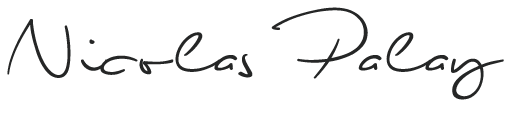




Aucun commentaire:
Enregistrer un commentaire